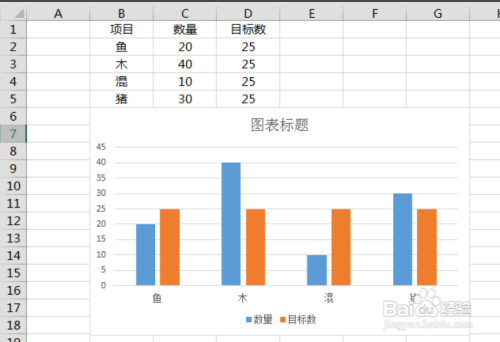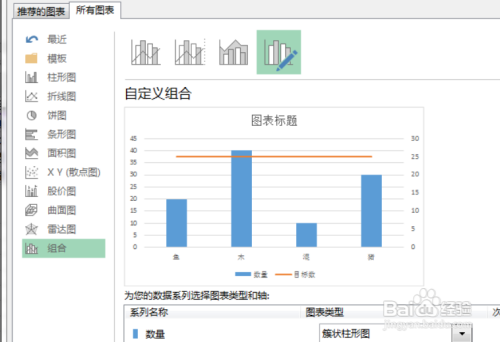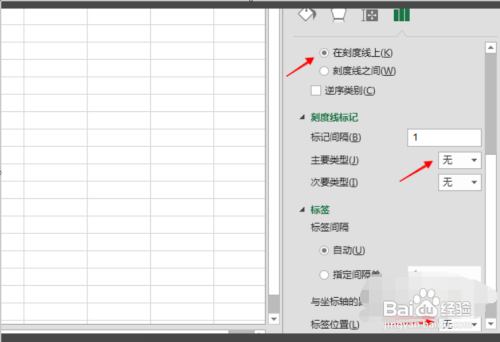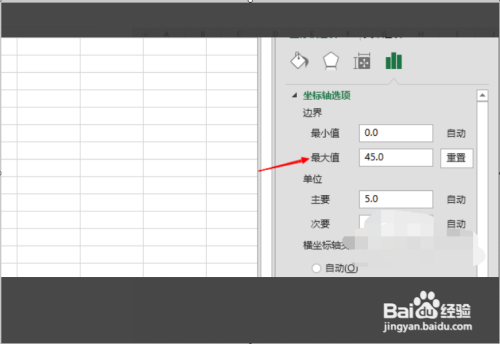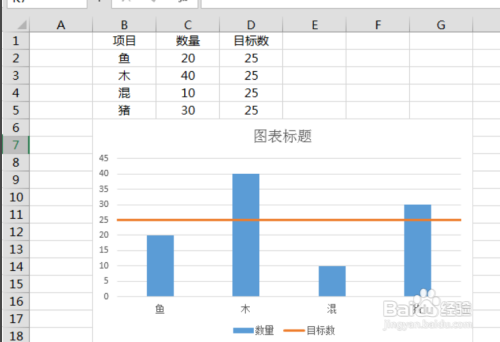Excel表格制作目标线柱形图怎么做
1、插入簇状柱形图选择数据区域,插入簇状柱形图
2、选择“更改系列图表类蕞瞀洒疸型右键点击柱行,”选择“更改系列图表类型,在新弹框中将目标所在系列图表类型设置为“折线图”,并勾选显示在“次坐标轴”
3、添加图表元素选择图表,依次点击“设计”选项卡中的“添加图表元素”、“坐标轴”、“次要横坐标轴”,
4、点击次要横坐标轴右键点击新添加的次要横坐标轴,在右侧新界面中,“坐标轴位置”选择“在刻度线上”;“刻度线标记”中的“主要类型”选择“无”;“标签位置”选择“无”
5、设置最大值然后选择次要纵坐标轴,设置最大值与主要纵坐标轴最大值一致,并设置“标签位置”为“无”
6、制作完成至此一个含有目标线的图表雏形制作完成
声明:本网站引用、摘录或转载内容仅供网站访问者交流或参考,不代表本站立场,如存在版权或非法内容,请联系站长删除,联系邮箱:site.kefu@qq.com。
阅读量:76
阅读量:60
阅读量:58
阅读量:49
阅读量:73